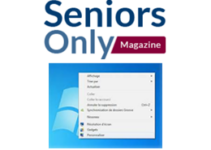Si certaines touches ou lettres du clavier ne fonctionnent plus, il ne sera pas simple d’utiliser votre ordinateur.
Sur un PC portable ou de bureau, et quelle que soit la marque du fabricant (HP, Dell, Acer, Lenovo, Windows 10 ou 11…), le problème du clavier qui n’écrit plus peut survenir à cause d’une panne matérielle ou logicielle.

Pour résoudre cette erreur, plusieurs solutions sont possibles.
Consultez alors la suite et découvrez ce qu’il faut faire pour débloquer les lettres d’un clavier qui ne fonctionne plus.
Pourquoi je ne peux pas écrire des lettres avec mon clavier ?
Vous ne pouvez plus écrire des lettres ou des chiffres avec votre clavier ? Il y a plusieurs raisons qui peuvent expliquer ce bug, à savoir :
- Les touches sont physiquement endommagées.
- Le pilote du clavier est manquant ou obsolète.
- Le câble ou le port USB est défectueux.
- Erreur de configuration des paramètres d’économie d’énergie.
- Mise à jour majeure du système d’exploitation.
- Bug de la clé de filtre de Windows 10…
Par le passé, nous avons pu voir ensemble comment réparer la touche Alt Gr qui ne fonctionne pas. Certaines de ces solutions peuvent en effet vous être utiles pour résoudre le problème lié à votre clavier qui n’écrit plus de lettres. Pour une aide supplémentaire, nous vous invitons aujourd’hui à essayer d’autres astuces décrites ci-dessous.
Premiers contrôles et manipulations :
Avant de commencer le processus de réparation, essayez d’effectuer ces quelques vérifications et manipulations de base :
– Par exemple, appuyez simultanément sur la touche Windows + barre d’espace sur votre clavier et vérifiez si cela peut réactiver vos touches de lettres.
– Sur un ordinateur de bureau, déconnectez simplement le clavier et rebranchez-le.
– Si le problème apparaît après la dernière mise à jour de Windows que vous venez d’installer, changez d’abord le clavier USB puis essayez d’effectuer une restauration du système à une date antérieure.
– Lorsque vous ne parvenez pas à saisir le mot de passe pour vous connecter à votre session en raison de lettres qui ne répondent pas, pensez alors à entrer le code confidentiel ou le code Pin de votre ordinateur. Si vous ne les connaissez pas, cliquez sur « Options de connexion » pour revenir à la page de saisie du mot de passe. Puis, appuyez sur « J’ai oublié mon code confidentiel » et utilisez cette fois les caractères numériques pour définir un nouveau code d’accès.
Comment débloquer un clavier qui n’écrit plus des lettres ?
Les lettres de votre clavier ne répondent toujours pas malgré les précédentes manipulations ? Voici des solutions pour les débloquer :

Vérifiez si le clavier n’est pas physiquement endommagé :
Pour commencer, pensez d’abord à vérifier si le câble utilisé pour connecter le matériel à votre PC n’est pas endommagé et changez-le.
Assurez-vous ensuite que les touches qui ne fonctionnent pas sur votre clavier ne sont pas brisées physiquement.
En cas de casse ou de défaut de fabrication, n’hésitez pas à contacter le support du fabricant pour demander un échange, si le matériel est encore sous garantie.
Sinon, pensez à le confier à un expert informatique pour réparation.
Nettoyer les touches bloquées :
Pour résoudre ce problème de blocage, munissez-vous d’une bombe à air comprimé ou d’un simple pinceau et commencez à nettoyer votre clavier.
Pour cela, gardez le pinceau sec et travaillez doucement afin d’éliminer toute la saleté sans briser les touches du keyboard.
Si vous le souhaitez, vous pouvez également utiliser un kit de nettoyage pour ordinateur portable ou une vieille brosse à dents.
Faire une réinitialisation de l’alimentation :
Une réinitialisation d’alimentation ou un Hard Reset vous permet d’effacer toutes les informations de la mémoire de votre ordinateur sans toucher à vos données personnelles, résolvant ainsi les corruptions qui provoquent un comportement anormal ou aléatoire de votre matériel.
En effet, ce processus peut également vous aider à débloquer les touches du clavier tenaces.
Pour y parvenir, vous pouvez procéder comme suit :
- Éteignez d’abord votre PC.
- Puis, débranchez le cordon d’alimentation ou retirez la batterie de votre ordinateur portable.
- Appuyez ensuite sur la touche Marche / Arrêt pendant quelques secondes, comme si vous souhaitiez l’allumer. Cela permettra de vider toute l’électricité contenue dans le matériel.
- Re-branchez enfin le câble d’alimentation ou remettez la batterie du portable et assurez-vous que les touches du clavier fonctionnent correctement.
Déverrouiller les lettres de votre PC :
Vous appuyez sur une lettre de votre clavier, mais celui-ci ne répond pas ou affiche un chiffre ? Vous avez peut-être verrouillé votre clavier alphabétique.
Pour le déverrouiller, appuyez simplement sur la touche « Fn » en bas à gauche du clavier + la touche de fonction marquée du symbole du cadenas ou du clavier.
Notez cependant que les touches de fonction sont généralement placées en haut des boutons alphabétiques du clavier, mais varient selon le modèle et la marque de l’ordinateur.
Réinstaller les pilotes du clavier et activer les touches de lettres :
Une version de pilote endommagée ou obsolète peut également entraîner un dysfonctionnement du clavier.
Une mise à jour devient alors nécessaire. Ce processus est uniquement disponible sur les ordinateurs Windows et peut être effectué de la manière suivante :
- Faites un clic droit sur l’icône « Ce PC » sur le bureau de votre ordinateur.
- Puis, ouvrez l’option « Gérer » et cliquez sur « Gestionnaire de périphériques« .
- Double-cliquez ensuite sur la section « Clavier« .
- Sélectionnez par la suite le pilote concerné et cliquez dessus avec le bouton droit de votre souris.
- Choisissez maintenant l’option « Désinstaller l’appareil » et suivez les instructions pour confirmer votre demande.
- Vous pouvez enfin redémarrer votre ordinateur et laisser Windows réinstaller automatiquement le pilote de votre clavier.
Utiliser l’outil de résolutions de problèmes de matériels sous Windows :
Si vous utilisez un PC Windows, vous pouvez alors utiliser l’option de résolutions de problèmes de matériels et d’appareils intégrée en suivant ces démarches :
- Commencez par accéder aux paramètres de votre ordinateur.
- Sous Windows 11, faites défiler vers le bas de la fenêtre qui apparaît et cliquez sur la section « Résolution des problèmes ».
- Sélectionnez ensuite l’option « Autres utilitaires de résolutions des problèmes ».
- Recherchez le périphérique « Clavier » et cliquez sur le bouton « Exécuter » situé juste en face.
Si vous êtes sous Windows 10, allez au préalable dans « Mise à jour et sécurité » pour accéder à l’outil « Résolution des problèmes » puis, localisez le dépanneur de clavier et exécutez-le.